Summary of Contents for Renault RADIOSAT
- Page 1 RADIOSAT CLASSIC BLUETOOTH ® RADIOSAT 3D SOUND BY ARKAMYS ® RADIOSAT 3D SOUND BY ARKAMYS BLUETOOTH ® ® BOSE SOUND SYSTEM ®...
- Page 2 13 14...
- Page 3 English ..............Türkçe ..............Polski ..............
-
Page 4: Table Of Contents
Contents Precautions during use ............GB.3 General information . - Page 5 Phone (depending on the vehicle) ........... GB.27 Pairing/unpairing a phone .
-
Page 6: Precautions During Use
PRECAUTIONS DURING USE It is essential to follow the precautions below when using the system, both in the interest of safety and to prevent material damage. You must always comply with the laws of the country in which you are travelling. Precautions when operating the system –... -
Page 7: General Description
GENERAl DESCRIPTION (1/2) Introduction Radio and CD functions Auxiliary audio function The audio system has the following The radio enables radio stations to You can listen to your personal stereo functions: be played as well as audio CD, MP3, directly through your vehicle’s speak- WMA. - Page 8 GENERAl DESCRIPTION (2/2) Hands-free phone function Telephone compatibility (depending on vehicle) Some phones are not compatible with the hands-free system, and do not The hands-free Bluetooth® phone enable you to use all of the available system makes the following functions functions or do not provide the best possible without having to handle your possible sound quality.
-
Page 9: Introduction To The Controls
INTRODUCTION TO THE CONTROlS (1/4) GB.6... - Page 10 INTRODUCTION TO THE CONTROlS (2/4) AUDIO function PHONE function (depending on the vehicle) Short press: On/Off. Rotation: adjust the volume of the source currently in use. 2 Short press: display text information. 1st press: access functions for the source currently in use. Successive presses: select the audio source (Radio, CD, Auxiliary audio sources).
- Page 11 INTRODUCTION TO THE CONTROlS (3/4) GB.8...
- Page 12 INTRODUCTION TO THE CONTROlS (4/4) AUDIO function PHONE function (depending on the vehicle) 1st press: access functions for the source in use. Successive presses: select the audio source (Radio, CD, Auxiliary audio sources). Access the phone menu (if phone connected). Increase the volume of the source currently in use.
-
Page 13: Switching On/Off
SWITCHING ON/OFF On and off Choosing the source When the ignition is switched on, the Scroll through the different sources by system adopts the status that was active repeatedly pressing 3 or 13. when the ignition was last switched off. When scrolling, the sources activated The system is switched off by press- appear in the following order:... - Page 14 VOlUME Manual adjustment Automatic adjustment Audio volume When a message is received (i Traffic, When this function is activated, the Any volume greater than 15 will be re- voice recognition or alarm) the source volume of the audio system varies ac- duced to this value when the system is currently in use is suspended.
-
Page 15: Operating Principles
OPERATING PRINCIPlES (1/3) i Traffic i Traffic Move within the displays To move: – by turning 5 or 20 to move vertically; – by pressing 4 or 21 to move horizon- tally (movement A); – by pressing 5 or 20 to move horizon- tally to the right only. - Page 16 OPERATING PRINCIPlES (2/3) Select “Keyboard ê” to display the lower case list of accented vowels. Cancel Select “Cancel” to stop entering and return to the previous screen. Memorise Select “Memorise” to save your head- Keyboard E Correct ing entry. Keyboard E Keyboard e Cancel Memorise...
- Page 17 OPERATING PRINCIPlES (3/3) Cancel Memorise Keyboard E Correct Keyboard Cancel Cancel Keyboard Cancel Using a numerical keypad Select “Correct” or “←" to make correc- tions to your entry. When entering a heading using a nu- Select “Keyboard” to return to numeri- merical keyboard, choose each digit by cal zone E.
-
Page 18: Listening To The Radio
lISTENING TO THE RADIO (1/3) Frequency search Automatic search This mode allows stations to be searched by automatically scanning the selected band. Every time a search is i Traffic activated, the system stops on an audi- ble radio station. Select zone B to run an automatic search. - Page 19 lISTENING TO THE RADIO (2/3) This list contains up to 50 radio stations with the best reception in the area the vehicle is currently in. The system con- tinually updates the list automatically (depending on the vehicle). To make sure you have the most up-to-date list i Traffic of stations, you can also activate the update manually.
- Page 20 lISTENING TO THE RADIO (3/3) Poor reception can sometimes cause Once the function is activated, select Display the list of program types by erratic and annoying changes in fre- the news station then choose if you re- pressing 4, 5 or 21, then select a pro- quency.
-
Page 21: Listening To A Cd
lISTENING TO A CD (1/2) Specifications of readable CD maintenance Inserting a CD formats To protect its readability, never expose Refer to the Section entitled “Precautions a CD to heat or direct sunlight. during use”. Only files with an MP3/WMA extension will be read;... -
Page 22: Fast Winding
lISTENING TO A CD ( 2/2) Selecting a track or an album Displaying text information (if After selecting an album, press 4, 5 or 21 to display the track list then available) (CD-Text or ID3 tag) After a CD is inserted into the player, turn 5, 20 or 23 to select a track to be and after a short delay whose duration After selecting a track or album, press 2... -
Page 23: Audio Settings
AUDIO SETTINGS (1/2) Tonality (bass/treble) Moderate volume in the front Display the settings menu by press- ing 9. Select “Audio settings”. (depending on the vehicle) Access the “Musical atmosphere” To move around the menu and select menu, turn 5, 20 or 23 to select “Bass/ Access the “Sound optimisation”... -
Page 24: Default Settings
AUDIO SETTINGS (2/2) Volume adjustment according Activating the Random Audio multiconnection unit to speed function software version (depending on the vehicle) Access the “Other audio settings” menu Access the “Other audio settings” and check “Adaptation volume km/h”. menu and check “Random” by press- If your vehicle is fitted with an audio ing 5 or 20. -
Page 25: Auxiliary Audio Sources
AUxIlIARY AUDIO SOURCES (depending on the vehicle) (1/2) Auxiliary inputs: RCA socket Audio multiconnection unit Your audio system has an auxiliary input to connect an external audio (USB and Jack sockets) source (portable audio player, MP3 Connection player, USB key, etc.). Connection Using a special cable (not provided), Refer to the vehicle handbook to find... - Page 26 AUxIlIARY AUDIO SOURCES (depending on the vehicle) (2/2) Auxiliary input: USB socket Selecting a track Auxiliary input: jack socket By default, albums are listed in alpha- Connection Connection betical order. Connect the socket of the portable Connect the jack socket of the portable Note: if you connect a USB key, all the audio player to the unit’s USB input audio player to the jack input socket.
-
Page 27: Bluetooth® Portable Audio Player
BlUETOOTH® PORTABlE AUDIO PlAYER (1/3) Pairing a Bluetooth® portable audio player (Empty) To use your Bluetooth® portable audio player, you must pair it to the vehicle (Empty) the first time you use it. (Empty) (Empty) Pairing allows the audio system to (Empty) recognise and store a portable audio player. - Page 28 BlUETOOTH® PORTABlE AUDIO PlAYER (2/3) Unpairing a Bluetooth® Using a Bluetooth® portable Connection failure portable audio player audio player If connection fails, check that: Unpairing allows a portable audio Your portable audio player must be – your portable audio player is switched player to be deleted from the audio connected to the system to enable all system memory.
- Page 29 BlUETOOTH® PORTABlE AUDIO PlAYER (3/3) Note: for a phone with an audio player Disconnecting a Bluetooth® function, the phone function remains portable audio player active while a track is playing. The Display the settings menu by press- audio player function is suspended ing 9 then select the “Bluetooth con- when a call is received.
-
Page 30: Phone (Depending On The Vehicle
PAIRING/UNPAIRING A PHONE (1/2) Pairing a phone For more information, refer to your (Empty) phone’s user guide. (Empty) In order to use your hands-free phone system, you must pair your Bluetooth® (Empty) (Empty) mobile to your vehicle before using it for (Empty) the first time. - Page 31 PAIRING/UNPAIRING A PHONE (2/2) Unpairing a phone For more information, refer to your phone’s user guide. Unpairing deletes a phone from the Once pairing is completed: hands-free phone system memory. – a message with the name of the Display the settings menu by press- phone that has been paired is dis- ing 9 then select the “Bluetooth con- played;...
-
Page 32: Connecting/Disconnecting A Phone
CONNECTING/DISCONNECTING A PHONE (1/2) Connecting a paired phone Searching will continue until a paired phone is found (this may take up to a Your phone must be connected to the minute). hands-free phone system in order to (Empty) A message will indicate that the phone use all its functions. - Page 33 CONNECTING/DISCONNECTING A PHONE (2/2) Manual connection (changing the Connection failure Disconnect a phone phone connected) If connection fails, check that: Display the settings menu by press- Display the settings menu by press- ing 9 then select the “Bluetooth con- – your phone is switched on; ing 9 then select the “Bluetooth con- nection”...
-
Page 34: Managing The Mobile Phonebook
MANAGING THE MOBIlE PHONEBOOk (1/2) Updating the phone memory The mobile phonebook is updated au- tomatically in the system each time it is connected. List of contacts You can also update the mobile phone- Update book manually: Depending on the vehi- cle, there are 2 ways to update it: List of contacts Update... - Page 35 MANAGING THE MOBIlE PHONEBOOk (2/2) Deleting the mobile Adding a contact to the Deleting a contact from the phonebook mobile phonebook mobile phonebook Display the “Phone” menu by press- Display the “Phone” menu by press- Display the “Phone” menu by press- ing 6 or 14 then depending on the ve- ing 6 or 14 then depending on the ve- ing 6 or 14 then depending on the ve-...
-
Page 36: Managing The Vehicle Phonebook
MANAGING THE VEHIClE PHONEBOOk (1/4) Adding a contact to the vehicle phonebook Create a new contact Display the “Phone” menu by press- List of contacts ing 6 or 14. Either select “Directory Management, then “Vehicle phone- Import contact Create a new contact book”... - Page 37 MANAGING THE VEHIClE PHONEBOOk (2/4) Importing a contact You can import a contact into the vehi- Cancel (name) cle phonebook from the mobile phone- book or the call history list. Memorise (number) Display the “Phone” menu by press- (voice tag) Delete Cancel (name)
- Page 38 MANAGING THE VEHIClE PHONEBOOk (3/4) Modifying a contact Deleting a contact Deleting the vehicle phonebook Depending on the vehicle, there are Depending on the vehicle, there are two ways to modify a contact: two ways to modify a contact: Depending on the vehicle, there are two ways to modify a contact: –...
- Page 39 MANAGING THE VEHIClE PHONEBOOk (4/4) Storing a contact in the From the call log vehicle phonebook To store a contact from the call his- tory list, press 6 or 14 to display the You can also store a contact directly in “Phone”...
-
Page 40: Making And Receiving A Call
MAkING AND RECEIVING A CAll (1/3) Calling a contact from a phonebook Mobile phonebook Calling a contact from the mobile Call history list phonebook Dial a number Mobile phonebook Select a contact from the mobile phonebook (refer to the information on Call history list “Selecting a contact from the mobile Dial a number... - Page 41 MAkING AND RECEIVING A CAll (2/3) Making a call by dialling a number Dial a number Display the “Phone” menu by press- ing 6 or 14 then select the “Dial a Voicemail box number” menu. Emergency Dial a number Dial the desired number using the nu- Voicemail box merical keyboard (refer to the informa- Emergency...
-
Page 42: Receiving A Call
MAkING AND RECEIVING A CAll (3/3) Receiving a call When receiving a call, the caller’s Pick up Private number number is displayed on the screen (this function depends on the options you Operator Hold have subscribed to with your service Call Refuse Pick up... -
Page 43: During A Call
DURING A CAll – picking up a call on hold: you may continue the communication at any moment. Handset Private Nummer To do this, select the heading “Pick Operator Hang up up” in the call management zone; Call in progress Pause Private number Hang up... -
Page 44: Phone Settings (Depending On The Vehicle
PHONE SETTINGS (depending on the vehicle) Vehicle/phone ringtone Software version Display the settings menu by press- ing 9. Select “Phone settings”. You can select the type of ringtone ac- To display the software version, select The system exits the settings mode tivated for an incoming call: either the “Display software version”... -
Page 45: Using The Voice Command Function (Depending On The Vehicle
USING THE VOICE COMMAND FUNCTION (depending on the vehicle) Recording a voice tag Modifying, listening to or Dialling a voice tag deleting a voice tag You can record a voice tag when creat- Press 19 to activate voice recognition. ing or modifying a contact in the vehicle Record your voice tag after the beep. -
Page 46: System Settings
SYSTEM SETTINGS Choosing the language Default settings Display the settings menu by press- ing 9. Select “System settings”. Access the “Language” menu. Select “Default settings” by turning The system exits the settings mode and pressing 5 or 20. A message is Select a language for the text and voice automatically without the need for any displayed on the screen requesting... -
Page 47: Operating Faults
OPERATING FAUlTS (1/3) Description Possible causes Solutions No sound can be heard. The volume is set to minimum or pause. Increase the volume or deactivate pause. The audio system does not work and The audio system is not switched on. Switch the audio system on. - Page 48 OPERATING FAUlTS (2/3) Description Possible causes Solutions CD soiled. Eject and clean the CD. The initial read time of a CD seems long. CD MP3. Wait: the CD MP3 requires a long time to be read. “Error CD” is displayed or the CD is CD incorrectly inserted or dirty, damaged Eject the CD.
- Page 49 OPERATING FAUlTS (3/3) Description Possible causes Solutions Voice recognition does not operate. The microphone does not work. Contact a representative from the manu- facturer. No phone is connected. Connect your phone and try again. Voice recognition operates incorrectly. The area it is used in is too noisy. Try to speak in a less noisy area which is suitable for voice recognition (close the windows and turn down the heating and...
-
Page 50: Alphabetical Index
AlPHABETICAl INDEx (1/2) communication ............... GB.40 album ................GB.19 connect a telephone ............GB.29 auxiliary input..............GB.22 connection failure ..........GB.25, GB.28, GB.30 contacts ............GB.31 → GB.36 background/on-hold music ..........GB.20 contacts list ............. GB.31 → GB.36 balance ................GB.20 controls ............... - Page 51 AlPHABETICAl INDEx (2/2) mobile select See portable audio player ......GB.24 → GB.26 range of wavelengths ........ GB.15 → GB.17 MP3 ..............GB.18 – GB.19 settings mute................GB.11 audio ..........GB.11, GB.20 – GB.21 balance ..............GB.20 fader ................GB.20 operating faults ..........GB.44 → GB.46 software operation............
- Page 52 İçindekiler Kullanım önlemleri ............... TR.3 Genel bilgiler .
- Page 53 Telefon (araca göre) ..............TR.27 Bir telefonu eşleştirme/eşleştirmeyi durdurma .
-
Page 54: Kullanım Önlemleri
KULLANIM ÖNLEMLERİ Sistemin kullanılması sırasında güvenlik açısından veya maddi zarara uğramamak için aşağıdaki önlemleri mutlaka alınız. Bulunduğunuz ülkenin kanunlarına mutlaka uyunuz. Sistemin kullanılmasıyla ilgili önlemler – Trafik koşullarının izin verdiği sıralarda kumandalarda (ön yüzdeki veya direksiyon simidindeki) işlem yapınız ve ekrandaki bilgilere bakınız. -
Page 55: Genel Tanım
Genel tanım (1/2) Giriş Radyo ve CD fonksiyonları İlave ses kaynağı fonksiyonu Ses sistemi aşağıdaki fonksiyonları sağlar Radyo, radyo istasyonlarının, müzik CD'si, Portatif müzik çalarınızı doğrudan aracın ho- MP3, WMA dinlenilmesi olanağını sağlar. parlörlerinden dinleyebilirsiniz. Araca göre – RDS radyo; ve aracınızda bulunan ses sistemine göre Radyo istasyonları... - Page 56 Genel tanım (2/2) Eller serbest telefon fonksiyonu Telefonların uyumluluğu (araca göre) Bazı telefonlar, eller serbest telefon siste- miyle uyumlu değildir ve sistemin sunduğu Bluetooth® eller serbest telefon sistemi, te- tüm olanaklardan yararlanmak mümkün de- lefonunuzda herhangi bir işlem yapmanıza ğildir veya üstün bir ses kalitesiyle konuşul- gerek bırakmadan aşağıdaki fonksiyonları...
- Page 57 KUMANDALARIN TANITIMI (1/4) TR.6...
- Page 58 KUMANDALARIN TANITIMI (2/4) AUDIO (ses) fonksiyonu TELEFON fonksiyonu (araca göre) Kısa basma: çalıştırma / durdurma. Döndürme: dinleme halindeyken kaynağın ses yüksekliğini ayarlama. Kısa basma: metin içerikli bilgilerin görüntülenmesi. 1. basma: dinleme halindeyken ses kaynağı fonksiyonlarına erişim. Daha sonraki basmalar: ses kaynağının seçimi (Radyo, CD, Harici Audio kaynak).
- Page 59 KUMANDALARIN TANITIMI (3/4) TR.8...
- Page 60 KUMANDALARIN TANITIMI (4/4) AUDIO (ses) fonksiyonu TELEFON fonksiyonu (araca göre) 1. basma: dinleme halindeyken ses kaynağı fonksiyonlarına erişim. Daha sonraki basmalar: ses kaynağının seçimi (Radyo, CD, Harici Audio kaynak). Telefon menüsüne erişim (telefonla bağlantı halindeyken). Dinleme halindeyken ses kaynağının sesini açma. Dinleme halindeyken ses kaynağının sesini kısma.
- Page 61 aÇma/KaPatma Açma ve kapatma Kaynağın seçilmesi Kontak açıldığında sistem, kontak kapatıl- 3 veya 13 üzerine art arda basarak farklı madan önceki konumuna döner. kaynakları görüntüleyiniz. Sistem, 1 üzerine basıldığında veya kontak Aktif kaynaklar aşağıdaki sırada görüntüle- kapatıldığında otomatik olarak kapanır. nir: Kontak kapalıyken, 1 üzerine basarak ses –...
-
Page 62: Ses Seviyesi
SeS SEVİYESİ Manüel ayar Otomatik ayar Ses seviyesi Bir mesaj alındığında (i Trafik, ses tanımla- Bu fonksiyon devredeyken, ses sisteminin 15’den düşük her ses, sistem çalıştığında bu ması veya alarm), dinlenen kaynak durur. ses seviyesi araç hızına bağlı olarak değişir. değere çıkartılır. -
Page 63: Kullanım Prensipleri
KULLANIM PRENSİPLERİ (1/3) i Trafik i Trafik Gösterimler arasında gezinme Aşağıdaki şekilde gezinebilirsiniz: – dikey şekilde gezinmek için 5 veya 20’yi döndürerek; – yatay şekilde gezinmek için 4 veya 21 üzerine basarak (hareket A); – sadece sağa doğru yatay şekilde gezin- mek için 5 veya 20 üzerine basarak. - Page 64 KULLANIM PRENSİPLERİ (2/3) Küçük özel harf listesini görüntülemek için « Klavye ê »’yi seçiniz. Girişe ara vermek ve bir önceki ekrana İptal dönmek için « İptal »’i seçiniz. Kaydet Başlık girişini kaydetmek için « Kaydet »’i se- Klavye E çiniz. Düzelt Klavye E Klavye e...
- Page 65 KULLANIM PRENSİPLERİ (3/3) İptal Kaydet Klavye E Düzelt Klavye İptal İptal Klavye İptal Sayısal klavyenin kullanılması Girişinizde düzeltme yapmak için « Düzelt » veya « ← » seçiniz. Sayısal klavye yardımıyla bir başlığın giril- Sayısal alana (E) dönmek için « Klavye »’yi mesi sırasında, 5 veya 20’yi döndürerek ve seçiniz.
-
Page 66: Radyo Dinleme
RADYO DİNLEME (1/3) Frekansla arama Otomatik arama Bu mod, seçilen bandın otomatik olarak ta- ranması ile çeken istasyonların bulunmasını sağlar. Her arama işleminden sonra sistem, i Trafik çeken bir radyo istasyonunda durur. Otomatik aramayı başlatmak için B alanını seçiniz. 20 çevirerek veya 7 üzerine basa- rak aramayı... - Page 67 RADYO DİNLEME (2/3) Bu liste, bulunduğunuz bölgede en iyi çeken 50 radyo istasyonunu gösterebilir. Sistem, sürekli olarak listede otomatik bir güncel- leştirme gerçekleştirir (araca göre). Listenin güncellenmiş olduğundan emin olmak için bu güncellemeyi manüel olarak da gerçek- leştirebilirsiniz; « Ses ayarları » bölümünün i Trafik «...
- Page 68 RADYO DİNLEME (3/3) Kötü sinyal alımı şartları bazen, zamansız Fonksiyon devreye alındığında, bilgi istasyo- 4, 5 veya 21 üzerine basarak program tipleri ve parazitli frekans değişimlerine neden ola- nunu seçiniz ve sonra isterseniz başka bir listesini görüntüleyiniz, sonra aşağıdaki se- bilir.
-
Page 69: Cd Dinleme
CD DİNLEME (1/2) Okunan formatların özellikleri CD bakımı CD'nin yerleştirilmesi Sadece MP3/WMA uzantılı dosyalar okunur, Bir CD'nin okuma kalitesini muhafaza etmek « Kullanım talimatları » bölümüne başvuru- diğer dosyalar (sıkıştırılmış dosyalar, WAV için CD'yi asla bir ısı kaynağı veya doğrudan nuz. -
Page 70: Audio Ayarları
CD DİNLEME (2/2) Bir parça veya bir albüm Metinsel bilgilerin Bir albümün seçilmesinden sonra parça liste- sini görüntülemek için 4, 5 veya 21 üzerine seçilmesi görüntülenmesi (mevcutsa) basınız, sonra dinlenecek parçayı seçmek (CD-Text veya ID3 tag) Okuyucuya bir CD yerleştirdikten ve CD, için 5, 20 veya 23’ü... - Page 71 SES AYARLARI (1/2) 9 üzerine basarak ayarlar menüsünün gö- Ses tonu (tiz/bas) Önde hafif sesli dinleme rüntülenmesini sağlayınız. « Audio ayarları » (araca göre) « Bas/Tiz » ayarını seçmek için « Tını ayar- seçiniz. ları » menüsüne giriniz 5, 20 veya 23’ü dön- «...
- Page 72 SES AYARLARI (2/2) Hıza göre ses seviyesi Tesadüf fonksiyonunun devreye Çok bağlantılı ses kutusu alınması programı versiyonu « Diğer audio ayarları » menüsüne giriniz (araca göre) sonra « Adaptasy. ses şiddeti km/h » seçe- « Diğer audio ayarları » menüsüne giriniz neğini işaretleyiniz.
- Page 73 ILAVE SES KAYNAKLARI (araca göre) (1/2 İlave ses girişleri: RCA fiş girişi Çok bağlantılı ses kutusu (USB Harici bir ses kaynağı (portatif müzik çalar, MP3 okuyucu, USB flash disk...) bağlayabil- ve Jack fiş girişleri) meniz için ses sisteminizde bir ilave ses kay- Bağlantı...
- Page 74 ILAVE SES KAYNAKLARI (araca göre) (2/2 İlave ses kaynağı girişi: USB fişi İlave ses kaynağı girişi: Jack fiş Bir parçanın seçilmesi girişi girişi Fabrika ayarı olarak müzik albümleri alfabe- tik sıraya göre dizilmişlerdir. Bağlantı Bağlantı not: bir USB flash disk takmanız halinde, Portatif müzik çaların fişini, kutunun USB fiş...
-
Page 75: Bluetooth® Portatif Müzik Çalar
önerilen cihazlar listesinden « My_- – 9 üzerine basarak ayarlar menüsü- Radiosat » seçeneğini seçiniz. Portatif nün görüntülenmesini sağlayınız sonra müzik çalarınızın ekranı yoksa, eşleş- tirme kodunu ses sistemine giriniz (eş- « Bluetooth bağlantı » menüsünü seçi- niz. - Page 76 BLUETOOTH® PORTATIF MüzIK ÇALAR (2/3) Bir Bluetooth® portatif müzik Bir Bluetooth® portatif müzik Bağlantının başarısız olması çaların eşleştirmesinin iptal çaların kullanılması Bağlantının sağlanamaması gibi durumlarda edilmesi lütfen aşağıdakileri kontrol ediniz: Tüm fonksiyonları kullanılabilir olması için portatif müzik çalarınızın ses sistemi ile bağ- Eşleştirmeyi sona erdirme işlemi, bir portatif –...
- Page 77 BLUETOOTH® PORTATIF MüzIK ÇALAR (3/3) Bir Bluetooth® portatif müzik not: telefonunuzun portatif müzik çalar fonk- siyonu içermesi halinde, bir müzik parçası- çaların bağlantısının kesilmesi nın dinlenilmesi sırasında telefonunuz da 9 üzerine basarak ayarlar menüsünün gö- aktif halde olur. Bir çağrının gelmesi halinde rüntülenmesini sağlayınız sonra «...
-
Page 78: Bir Telefonu Eşleştirme/Eşleştirmeyi Durdurma
BİR TELEFONU EŞLEŞTİRME / EŞLEŞTİRMEYİ DURDURMA (1/2) Bir telefonu eşleştirme Daha ayrıntılı bilgi için telefonunuzun kulla- nım kılavuzuna bakınız. (boş) Eller serbest telefon sisteminizi kullanabil- (boş) meniz için Bluetooth® cep telefonunuzu ilk (boş) (boş) defa kullandığınız zaman telefon ile aracın eşleştirilmesi gerekir. - Page 79 BİR TELEFONU EŞLEŞTİRME / EŞLEŞTİRMEYİ DURDURMA (2/2) Telefonun eşleştirmesini Daha ayrıntılı bilgi için telefonunuzun kulla- nım kılavuzuna bakınız. durdurma Eşleştirme işlemi sona erdiğinde: Eşleştirmeyi durdurma işlemi, bir telefonun eller serbest telefon sistemi hafızasından si- – yeni eşleştirilen telefonun adını belirten linmesi olanağını...
- Page 80 BİR TELEFONUN BAğLANMASI / BAğLANTISININ KESİLMESİ (1/2) Eşleştirilmiş bir telefonun Eşleştirilmiş bir telefon bulununcaya kadar arama devam eder (bu arama bir dakika bağlanması kadar sürebilir). Tüm fonksiyonların kullanılabilir olması için (boş) Bir mesaj telefonun bağlantı haline geçtiğini telefonunuzun eller serbest telefon sistemi bildirir.
- Page 81 BİR TELEFONUN BAğLANMASI / BAğLANTISININ KESİLMESİ (2/2) Bağlantının başarısız olması Telefonun bağlantısının Manüel bağlantı (bağlanılan telefonun değiştirilmesi) kesilmesi Bağlantının sağlanamaması gibi durumlarda 9 üzerine basarak ayarlar menüsünün gö- lütfen aşağıdakileri kontrol ediniz: 9 üzerine basarak ayarlar menüsünün gö- rüntülenmesini sağlayınız sonra « Bluetooth rüntülenmesini sağlayınız sonra «...
- Page 82 TELEFON AJANDASININ YÖNETİLMESİ (1/2) Telefon ajandasının güncellenmesi Her bağlantı sırasında telefonun ajandası otomatik olarak sistemde güncellenir. Kayıt listesi Ayrıca rehberi manüel olarak da güncelle- Güncelleştir yebilirsiniz. Araca göre, güncellemek için 2 şekle sahipsiniz: Kayıt listesi – 6 veya 14 üzerine basarak « Telefon » Güncelleştir menüsünün görüntülenmesini sağlayınız sonra «...
- Page 83 TELEFON AJANDASININ YÖNETİLMESİ (2/2) Telefon ajandasının silinmesi Telefon ajandasındaki bir kaydın Telefon ajandasından bir kaydın eklenmesi silinmesi Araca göre 6 veya 14 üzerine basarak « Telefon » menüsünü görüntüleyiniz: Araca göre 6 veya 14 üzerine basarak Araca göre 6 veya 14 üzerine basarak «...
-
Page 84: Araç Telefon Rehberinin Yönetilmesi
ARAÇ TELEFON REHBERININ YÖNETILMESI (1/4) Araç ajandasına bir kaydın eklenmesi Yeni kayıt ekle 6 veya 14 üzerine basarak « Telefon » me- nüsünü görüntüleyiniz. Ya « Telefon rehberi Kayıt listesi idaresi » ardından « Araç telefon rehberi » Kayıt üstlen ya da doğrudan «... - Page 85 ARAÇ TELEFON REHBERININ YÖNETILMESI (2/4) Bir kaydın içe aktarılması Telefonun ajandasından veya arama kay- İptal (İsim) dından bir kaydı araç ajandasına aktarabi- lirsiniz. Kaydet (Numara) 6 veya 14 üzerine basarak « Telefon » me- (Sesli kayıt girişi) İptal (İsim) nüsünü görüntüleyiniz. Ya « Telefon rehberi idaresi »...
- Page 86 ARAÇ TELEFON REHBERININ YÖNETILMESI (3/4) Bir kayıtta değişiklik yapılması Bir kaydın silinmesi Araç ajandasının silinmesi Araca göre, bir kaydı değiştirmenin iki şekli Araca göre, bir kaydı değiştirmenin iki şekli Araca göre, bir kaydı değiştirmenin iki şekli vardır: vardır: vardır: – Kayıtlar listesinin ekranda görüntülenme- –...
- Page 87 ARAÇ TELEFON REHBERININ YÖNETILMESI (4/4) Araç ajandasına bir kişinin Çağrı listesinden itibaren kaydedilmesi Çağrı listesinden bir kaydı sistem rehberine kayıt etmek için 6 veya 14 üzerine basa- Aynı şekilde telefonun ajandasından veya rak « Telefon » menüsünün görüntülenme- arama kaydından bir kişiyi araç ajandasına sini sağlayınız.
- Page 88 BİR ARAMA YAPILMASI VEYA GELEN ARAMANIN CEVAPLANMASI (1/3) Ajandaya kayıtlı birini arama Telefon ajandasına kayıtlı birini arama Cep telefonu telefon rehberi Cep telefonu telefon rehberindeki bir kaydı Çağrı listesi seçiniz (« Cep telefonu telefon rehberinin yönetilmesi » bölümündeki « Cep telefonu Numara bağlanması...
- Page 89 BİR ARAMA YAPILMASI VEYA GELEN ARAMANIN CEVAPLANMASI (2/3) Bir numara tuşlayarak arama yapma 6 veya 14 üzerine basarak « Telefon » me- Numara bağlanması nüsünün görüntülenmesini sağlayınız daha Mailbox sonra « Numara bağlanması » menüsünü Acil çağrı seçiniz. Numara bağlanması Sayısal klavyeyi kullanarak telefon numa- Mailbox rasını...
-
Page 90: Bir Çağrı Gönderme Ve Alma
BİR ARAMA YAPILMASI VEYA GELEN ARAMANIN CEVAPLANMASI (3/3) Bir çağrı alma Bir çağrının alınması sırasında arayanın telefon numarası ekranda görüntülenir (bu Ahizeyi al Özel numara fonksiyon telefon operatörü ayarlarında yap- Telefon operatörü Mola tığınız seçimlere bağlıdır). Çağrı Reddet Ahizeyi al Özel numara Çağrıyı... -
Page 91: İletişim Halinde
İLETİŞİM HALİNDe – beklemeye alınan bir aramaya cevap verme: istediğiniz anda aramayı bekle- meden çıkarıp konuşmaya başlayabilirsi- Ahize Özel numara niz. Telefon operatörü Kapat Bunun için çağrı yönetimi bölümünden Aktif bağlantı Mola « Ahizeyi al » başlığını seçiniz; Özel numara Kapat –... -
Page 92: Telefon Ayarları (Araca Göre
TELEFON AYARLARI (araca göre) Araç / telefon zili Program versiyonu 9 üzerine basarak ayarlar menüsünün gö- rüntülenmesini sağlayınız. « Telefon ayarla- Gelen bir çağrı sırasında aracın sisteminde Program versiyonunun görüntülenmesini rı »’nı seçiniz. veya telefonunuzda çalan zilin sesini seçme- sağlamak için 5‘i döndürerek ve 20 üzerine Ayar modundan çıkış... -
Page 93: Sesli Kumandanın Kullanılması (Araca Göre
SESLİ KUMANDANIN KULLANILMASI (araca göre) Bir sesli işaretin kaydedilmesi Bir sesli işaretin değiştirilmesi, Bir sesli işaretin çağırılması dinlenmesi veya silinmesi Araç ajandasında bir kişinin bilgilerini oluştu- Sesli işareti aktif hale getirmek için 19’a ba- rurken veya bilgilerde değişiklik yaparken bir sınız. -
Page 94: Saatin Ayarlanmas
SİSTEM AYARLARI Dilin seçilmesi Otomatik ayarlar 9 üzerine basarak ayarlar menüsünün gö- rüntülenmesini sağlayınız. « Sistem ayar- « Lisan » menüsüne giriniz. 5 veya 20’yi çevirerek ve üzerine basarak ları » seçiniz. « Fabrika ayarları » seçiniz. Ekranda, seçimi- Metinler ve ses tanımlaması için mevcut 9 Ayar modundan çıkış, sizin herhangi bir nizi teyit etmenizi isteyen bir mesaj görüntü- dilden birini seçiniz. - Page 95 ÇALIŞMA ARIzALARI (1/3) Tanım Olası nedenler Çözümler Hiçbir ses duyulmuyor. Ses seviyesi minimumda veya pause seçili. Ses seviyesini yükseltiniz veya pause konumundan çıkınız. Ses sistemi çalışmıyor ve ekran aydınlan- Ses sistemine akım gitmiyor. Ses sistemine akım veriniz. mıyor. Ses sisteminin sigortası atmış. Sigortayı...
- Page 96 ÇALIŞMA ARIzALARI (2/3) Tanım Olası nedenler Çözümler CD kirli. CD'yi çıkarıp temizleyiniz. Bir CD'nin tanımlanma okuması süresi çok uzuna benziyor. CD MP3. Bekleyiniz: CD MP3'lerin içerik taraması daha uzun sürer. « CD hatası » mesajı ekranda görüntülenir CD kötü yerleştirilmiş / kirli / hasarlı / uyumlu CD'yi çıkarınız.
- Page 97 ÇALIŞMA ARIzALARI (3/3) Tanım Olası nedenler Çözümler Ses tanımlama fonksiyonu çalışmıyor. Mikrofon çalışmıyor. Üretici firma yetkili servisine başvurunuz. Hiçbir telefon bağlı değil. Telefonunuzu bağlayınız ve tekrar deneyiniz. Ses tanımlama fonksiyonu iyi çalışmıyor. Kullanıldığı sırada ortam çok gürültülü. Daha az gürültülü ve ses tanımlamaya daha uygun bir ortamda (pencereleri kapatınız kli- manın ayarını...
- Page 98 ALFABETIK INDEKS (1/2) acil arama ..................TR.38 dalga bantları ................TR.15 albüm ...................TR.19 diller .....................TR.43 araç telefon rehberi............TR.33 → TR.37 durdurma ..................TR.10 arama almak ................TR.39 aramak................TR.37 – TR.38 eller serbest telefon kiti ..............TR.5 aramaların tarihçesi ............TR.37 – TR.38 eller serbest telefon sistemi ......... TR.37 → TR.39 ayarlar dinleme ............
- Page 99 ALFABETIK INDEKS (2/2) seçmek otomatik ayarlar ................TR.43 dalga bandı ............TR.15 → TR.17 ses ortamı ..................TR.20 Ö ses seviyesi ............... TR.9, TR.11 öncelikli telefon ................TR.30 ses seviyesi optimizasyonu ............TR.20 ses seviyesi: hıza bağlı olarak uyarlanmış ...... TR.11, TR.21 ses tanıma ............TR.9, TR.41 – TR.42 pause ..........
- Page 100 Spis treści Zalecenia dotyczące użytkowania ............PL.3 Informacje ogólne .
- Page 101 Telefon (zależnie od wersji pojazdu) ............PL.27 Powiązanie-usunięcie powiązania telefonu .
-
Page 102: Zalecenia Dotyczące Użytkowania
ZALECENIA DOTYCZĄCE UŻYTKOWANIA Podczas obsługi systemu, ze względów bezpieczeństwa oraz w celu uniknięcia szkód materialnych, konieczne jest przestrzeganie poniższych środków ostrożności. Należy ściśle stosować się do zasad obowiązujących w kraju, w którym pojazd jest eksploatowany. Zalecenia dotyczące obsługi systemu – Ustawiać przyciski sterujące (w przednim panelu lub przy kierownicy) i zapoznawać się z informacjami wyświetlanymi na ekranie, gdy pozwalają... - Page 103 Opis Ogólny (1/2) Wprowadzenie Funkcje radia i odtwarzacza CD Funkcja odtwarzania dźwięku z urządzeń zewnętrznych System audio zapewnia następujące funk- Radioodtwarzacz umożliwia słuchanie stacji cje: radiowych oraz odtwarzanie płyt CD audio, Możliwe jest słuchanie muzyki z przeno- MP3, WMA. śnego odtwarzacza audio bezpośrednio z –...
- Page 104 Opis Ogólny (2/2) Funkcja telefonicznego zestawu Kompatybilność telefonów głośnomówiącego Niektóre telefony nie są kompatybilne z ze- (zależnie od wersji pojazdu) stawem głośnomówiącym nie pozwalając korzystać ze wszystkich oferowanych funk- Telefoniczny zestaw głośnomówiący cji lub nie zapewniają optymalnej jakości Bluetooth® pozwala uniknąć konieczności akustycznej.
-
Page 105: Opis Przycisków Sterujących
OpIs prZYCIsKóW sTErUjĄCYCh (1/4) PL.6... - Page 106 OpIs prZYCIsKóW sTErUjĄCYCh (2/4) Funkcja AUDIO Funkcja ZEsTAW TELEFONICZNY (zależnie od wersji pojazdu) Krótkie wciśnięcie: włączenie-wyłączenie. Obrót: wyregulowanie głośności włączonego źródła dźwięku. Krótkie wciśnięcie: wyświetlanie informacji tekstowych. 1. wciśnięcie: dostęp do funkcji włączonego źródła dźwięku. Kolejne wciśnięcia: wybór źródła audio (Radio, CD, Zewn. źródła głosu).
- Page 107 OpIs prZYCIsKóW sTErUjĄCYCh (3/4) PL.8...
- Page 108 OpIs prZYCIsKóW sTErUjĄCYCh (4/4) Funkcja AUDIO Funkcja ZEsTAW TELEFONICZNY (zależnie od wersji pojazdu) 1. wciśnięcie: dostęp do funkcji włączonego źródła dźwięku. Kolejne wciśnięcia: wybór źródła audio (Radio, CD, Zewn. źródła głosu). Uzyskanie dostępu do menu telefonu (jeżeli telefon jest podłą- czony).
-
Page 109: Włączanie-Wyłączanie
WŁĄCZANIE-WYŁĄCZANIE Włączanie i wyłączanie Wybór źródła dźwięku Po włączeniu zapłonu, system zaczyna po- Wyświetlić różne źródła dźwięku przez ko- nownie działać z takimi ustawieniami jak lejne naciśnięcia na przycisk 3 lub 13. przy ostatnim wyłączeniu zapłonu. Włączone źródła dźwięku są wyświetlane w System przestaje działać... - Page 110 GŁOśNOść regulacja ręczna regulacja automatyczna Głośność systemu audio Odebranie komunikatu (i Ruch drogowy, Kiedy ta funkcja jest włączona, poziom gło- W momencie uruchomienia systemu, gło- systemu rozpoznawania głosu lub komuni- śności systemu audio zmienia się zależnie śność powyżej 15 zostaje zmniejszona do katu alarmowego) powoduje chwilowe za- od prędkości samochodu.
- Page 111 ZAsADY UŻYTKOWANIA (1/3) i Ruch drogowy i Ruch drogowy poruszanie się po ekranie Przesuwać się po ekranie: – obracając pokrętło 5 lub 20 w celu prze- mieszczenia się w linii pionowej; – naciskając na 4 lub 21 w celu przemiesz- czenia się...
- Page 112 ZAsADY UŻYTKOWANIA (2/3) Wybrać „Klawiat. ê”, aby wyświetlić listę sa- mogłosek z akcentami (małe litery). Wybrać „Anuluj”, aby przerwać wprowadza- Anuluj nie i powrócić do poprzedniego ekranu. Zapisz Wybrać „Zapisz”, aby zapisać dane wprowa- Klawiat. E dzone do pozycji. Skoryguj Klawiat.
- Page 113 ZAsADY UŻYTKOWANIA (3/3) Anuluj Zapisz Klawiat. E Skoryguj Klawiatura Anuluj Anuluj Klawiat. Anuluj Użycie klawiatury numerycznej Zaznaczyć „Skoryguj” lub „←”, aby wprowa- dzić korekty we wprowadzonych ustawie- W trakcie wprowadzania danych do pozy- niach. cji za pomocą przycisków numerycznych, Wybrać „Klawiatura”, aby powrócić do strefy należy wybierać...
-
Page 114: Słuchanie Radia
sŁUChANIE rADIA (1/3) Wyszukiwanie przez pasmo częstotliwości Wyszukiwanie automatyczne Ten tryb umożliwia odnalezienie stacji do- i Ruch stępnych poprzez automatyczne przeszuki- drogowy wanie wybranego pasma częstotliwości. Po każdym włączeniu wyszukiwania, system zatrzymuje się na stacji radiowej, która jest słyszalna. W celu zapoczątkowania automatycznego i Ruch i Ruch drogowy wyszukiwania, należy wybrać... - Page 115 sŁUChANIE rADIA (2/3) Lista może zawierać do 50 najlepiej odbie- ranych stacji radiowych w strefie geograficz- nej, w której znajduje się użytkownik. Lista jest wciąż automatycznie aktualizowana przez system (zależnie od wersji pojazdu). W celu upewnienia się, że posiadana lista i Ruch stacji jest najnowsza, można także włą- drogowy...
- Page 116 sŁUChANIE rADIA (3/3) Złe warunki odbioru mogą czasami spowo- Po włączeniu funkcji, wybrać stację, która Wyświetlić listę z typami programów naci- dować nagłe i nieprzyjemne zmiany czę- nadaje informacje, a następnie, zależ- skając na przycisk 4, 5 lub 21, następnie za- stotliwości.
- Page 117 sŁUChANIE CD (1/2) Dane techniczne odtwarzanych Konserwacja płyt CD Włożyć płytę CD formatów W celu zachowania dobrej jakości odtwarza- Zapoznać się z rozdziałem „Zalecenia doty- nia, nie wolno narażać płyty CD na działanie czące użytkowania”. Odtwarzane są wyłącznie pliki z rozszerze- wysokiej temperatury ani światła słonecz- niem MP3/WMA, gdyż...
- Page 118 sŁUChANIE CD (2/2) Wybrać utwór lub album Wyświetlanie informacji Po wybraniu albumu, nacisnąć na przy- cisk 4, 5 lub 21, aby wyświetlić listę utworów, tekstowych (jeśli są dostępne) Po wprowadzeniu płyty CD do odtwarzacza następnie obrócić pokrętło 5, 20 lub 23 , aby (CD-Text lub ID3 tag) i po czasie oczekiwania, różnym zależnie od wybrać...
-
Page 119: Ustawienia Audio
UsTAWIENIA AUDIO (1/2) Należy wyświetlić menu ustawień naciskając Barwa dźwięku (dźwięki niskie lub słuchanie ze zmniejszoną głośnością z na przycisk 9. Wybrać „Ustawienia audio”. wysokie) przodu Aby uzyskać informacje dotyczące prze- (zależnie od wersji pojazdu) Przejść do menu „Ustawienia akustyczne”, mieszczania się... - Page 120 UsTAWIENIA AUDIO (2/2) Dostosowanie głośności do Włączanie funkcji Kolejność Wersja oprogramowania modułu prędkości samochodu przypadkowa podłączeniowego audio (zależnie od wersji pojazdu) Przejść do menu „Inne ustawienia audio”, Uzyskać dostęp do menu „Inne ustawie- następnie zaznaczyć „Głośn. wg prędkości”. nia audio”, następnie zaznaczyć „Kolejność Jeżeli Państwa pojazd jest wyposażony w przypadkowa”...
-
Page 121: Zewnętrzne Źródła Audio
ZEWNęTrZNE źróDŁA AUDIO (zależnie od pojazdu) (1/2) Dodatkowe wejścia: gniazdo Moduł podłączeniowy audio Państwa system audio posiada dodatkowe wejście do podłączania zewnętrznego źródła (gniazda UsB i jack) audio (przenośny odtwarzacz audio, odtwa- rzacz MP3, klucz USB...). połączenie podłączenie Aby poznać jego lokalizację, patrz instrukcja Za pomocą... - Page 122 ZEWNęTrZNE źróDŁA AUDIO (zależnie od pojazdu) (2/2) Wejście dodatkowe: gniazdo Wejście dodatkowe: gniazdo Wybór ścieżki dźwiękowej jack Domyślnie, utwory w albumach podawane są w porządku alfabetycznym. podłączenie połączenie Uwaga: jeśli podłączy się klucz USB, wszyst- Podłączyć gniazdo przenośnego odtwarza- Podłączyć gniazdo jack przenośnego odtwa- kie foldery znajdują...
- Page 123 prZENOśNY ODTWArZACZ BLUETOOTh® (1/3) powiązanie przenośnego odtwarzacza audio Bluetooth® (pusty) Aby możliwe było użycie przenośnego od- twarzacza audio Bluetooth®, należy go po- (pusty) wiązać z pojazdem w momencie pierwszego (pusty) użycia. (pusty) Powiązanie urządzenia umożliwia syste- (pusty) mowi audio rozpoznanie go i zapisanie w (pusty) pamięci.
- Page 124 prZENOśNY ODTWArZACZ BLUETOOTh® (2/3) Usunięcie powiązania Zasady użytkowania połączenie zakończone przenośnego odtwarzacza audio przenośnego odtwarzacza audio niepowodzeniem Bluetooth® Bluetooth® W przypadku nieudanej próby połączenia, należy sprawdzić, czy: Usunięcie powiązania umożliwia wykaso- Państwa przenośny odtwarzacz powinien wanie z pamięci systemu audio zapisanego być...
- Page 125 prZENOśNY ODTWArZACZ BLUETOOTh® (3/3) Odłączenie przenośnego Uwaga: w przypadku telefonu posiadają- cego funkcję odtwarzania audio, funkcja te- odtwarzacza audio Bluetooth® lefonu pozostaje aktywna podczas odtwarza- Wyświetlić menu ustawień naciskając nia utworów. Podczas odbierania połączenia na przycisk 9, a następnie wybrać menu funkcja odtwarzania zostaje zatrzymana.
-
Page 126: Powiązanie-Usunięcie Powiązania Telefonu
pOWIĄZANIE-UsUNIęCIE pOWIĄZANIA TELEFONU (1/2) powiązanie telefonu Więcej informacji można znaleźć w instrukcji obsługi telefonu. (pusty) Aby umożliwić korzystanie z telefonicznego (pusty) zestawu głośnomówiącego, należy powią- (pusty) (pusty) zać z nim telefon komórkowy Bluetooth® przy jego pierwszym użyciu w samocho- (pusty) dzie. - Page 127 pOWIĄZANIE-UsUNIęCIE pOWIĄZANIA TELEFONU (2/2) Usunięcie powiązania telefonu Więcej informacji można znaleźć w instrukcji obsługi telefonu. Usunięcie powiązania pozwala usunąć te- Natychmiast po zakończeniu procedury po- lefon z pamięci telefonicznego zestawu gło- wiązania: śnomówiącego. – wyświetla się komunikat wskazujący Wyświetlić menu ustawień naciskając nazwę...
-
Page 128: Podłączenie-Odłączenie Telefonu
pODŁĄCZENIE-ODŁĄCZENIE TELEFONU (1/2) podłączenie powiązanego Wyszukiwanie trwa, aż do momentu, gdy powiązany telefon zostanie odnaleziony telefonu (wyszukiwanie to może trwać aż do minuty). Telefon powinien być podłączony do telefo- (pusty) Komunikat informuje o tym, że telefon jest nicznego zestawu głośnomówiącego, aby podłączony. - Page 129 pODŁĄCZENIE-ODŁĄCZENIE TELEFONU (2/2) połączenie zakończone Odłączenie telefonu ręczne podłączenie (wymiana podłączonego telefonu) niepowodzeniem Wyświetlić menu ustawień naciskając Wyświetlić menu ustawień naciskając na przycisk 9, a następnie wybrać menu W przypadku nieudanej próby połączenia, na przycisk 9, a następnie wybrać menu „Połączenie Bluetooth”.
-
Page 130: Zarządzanie Książką Telefoniczną Telefonu Komórkowego
ZArZĄDZANIE KsIĄŻKĄ TELEFONICZNĄ TELEFONU KOMórKOWEGO (1/2) Aktualizacja książki telefonicznej telefonu komórkowego Lista kontaktów Książka telefoniczna telefonu komórkowego jest aktualizowana automatycznie w syste- Aktualizuj mie za każdym razem po podłączeniu tele- fonu. Lista kontaktów Można również wykonać ręcznie aktuali- Aktualizuj zację książki telefonicznej. W zależności od pojazdu, istnieją... - Page 131 ZArZĄDZANIE KsIĄŻKĄ TELEFONICZNĄ TELEFONU KOMórKOWEGO (2/2) Usuwanie książki telefonicznej Dodanie kontaktu do książki Usuwanie kontaktu z książki telefonu komórkowego telefonicznej telefonu telefonicznej telefonu komórkowego komórkowego Wyświetlić menu „Telefon”, naciskając na 6 lub 14, a następnie zależnie od pojazdu: Wyświetlić menu „Telefon”, naciskając na Wyświetlić...
-
Page 132: Zarządzanie Książką Telefoniczną Pojazdu
ZArZĄDZANIE KsIĄŻKĄ TELEFONICZNĄ pOjAZDU (1/4) Dodanie kontaktu do książki telefonicznej pojazdu Dodaj nowy kontakt Wyświetlić menu „Telefon”, naciskając na 6 lub 14. Zaznaczyć „Zarządzanie książką te- Lista kontaktów lefon.”, a następnie „Książka telef. pojazd” Importuj kontakt lub bezpośrednio menu „Książka telef. Dodaj nowy kontakt pojazd”. - Page 133 ZArZĄDZANIE KsIĄŻKĄ TELEFONICZNĄ pOjAZDU (2/4) Importowanie kontaktu Można importować kontakt do książki telefo- Anuluj (nazwisko) nicznej pojazdu z książki telefonicznej tele- fonu komórkowego lub z historii połączeń. Zapisz (numer) Wyświetlić menu „Telefon”, naciskając na (nagraj) Skasuj Anuluj (nazwisko) 6 lub 14. Zaznaczyć „Zarządzanie książką te- lefon.”, a następnie „Książka telef.
- Page 134 ZArZĄDZANIE KsIĄŻKĄ TELEFONICZNĄ pOjAZDU (3/4) Modyfikacja kontaktu Usuwanie kontaktu Usuwanie książki telefonicznej pojazdu Zależnie od pojazdu, istnieją dwa sposoby, Zależnie od pojazdu, istnieją dwa sposoby, aby zmienić kontakt: aby zmienić kontakt: Zależnie od pojazdu, istnieją dwa sposoby, aby zmienić kontakt: –...
- Page 135 ZArZĄDZANIE KsIĄŻKĄ TELEFONICZNĄ pOjAZDU (4/4) Zapisywanie kontaktu w książce W oparciu o historię połączeń telefonicznej pojazdu Aby zapisać kontakt z historii połączeń, należy nacisnąć na 6 lub 14 , aby wyświetlić Można również zapisać kontakt bezpośred- menu „Telefon”. nio w książce telefonicznej pojazdu z książki telefonicznej telefonu komórkowego lub z hi- Zależnie od pojazdu: storii połączeń.
-
Page 136: Nawiązywanie I Odbieranie Połączenia
NAWIĄZYWANIE I ODBIErANIE pOŁĄCZENIA (1/3) połączenie z jednym z kontaktów z książki telefonicznej Książka telef. telefon kom. połączenie z jednym z kontaktów Wykaz rozmów z książki telefonicznej telefonu komórkowego Wybierz numer Książka telef. telefon kom. Wybrać jeden kontakt z książki telefonicz- Wykaz rozmów nej telefonu komórkowego (patrz paragraf Wybierz numer... - Page 137 NAWIĄZYWANIE I ODBIErANIE pOŁĄCZENIA (2/3) Nawiązywanie połączenia poprzez wprowadzenie numeru Wyświetlić menu „Telefon” naciskając na Wybierz numer 6 lub 14, następnie wybrać menu „Wybierz Skrzynka głosowa numer”. Numer alarmowy Wybierz numer Wprowadzić wybrany numer za pomocą klawiatury numerycznej (patrz paragraf Skrzynka głosowa „Korzystanie z klawiatury numerycznej”...
- Page 138 NAWIĄZYWANIE I ODBIErANIE pOŁĄCZENIA (3/3) Odbieranie połączeń Przy odbiorze połączenia, na ekranie wy- świetla się odpowiadający mu numer tele- Przyjmij Numer prywatny fonu (ta funkcja zależy od opcji, które zostały Operator Pauza zamówione u operatora sieci telefonicznej). Rozmowa Odrzuć Przyjmij Numer prywatny Jeśli numer osoby, która dzwoni znajduje się...
-
Page 139: W Trakcie Prowadzenia Rozmowy
W TrAKCIE prOWADZENIA rOZMOWY – odebrać połączenie przełączone do trybu oczekiwania: w każdej chwili można odebrać połączenie. Słuchawka Numer prywatn W tym celu, należy wybrać pozycję Operator Zakończ „Przyjmij” w strefie zarządzania połącze- Aktywne połączenie Pauza niami; Numer prywatn Zakończ –... -
Page 140: Ustawienia Telefonu (Zależnie Od Wersji Pojazdu
UsTAWIENIA TELEFONU (zależnie od wersji pojazdu) Dzwonek w systemie pojazdu - Wersja oprogramowania Należy wyświetlić menu ustawień naciska- jąc na przycisk 9. Wybrać „Ustawienia tele- Dzwonek telefonu Aby wyświetlić wersję oprogramowania, fonu”. należy wybrać „Wyświetl wersję software” Można wybrać rodzaj dzwonka, który będzie Wyjście z trybu ustawień... -
Page 141: Obsługa Za Pomocą Głosu (Zależnie Od Wersji Pojazdu
OBsŁUGA ZA pOMOCĄ GŁOsU (zależnie od wersji pojazdu) Zapisywanie w pamięci głosowej Modyfikacja, odsłuchanie lub Nawiązywanie połączenia za usunięcie znaku głosowego pomocą znaku głosowego Istnieje możliwość zapisania znaku głoso- wego podczas dodawania lub zmiany kon- Po nagraniu znaku głosowego, istnieje nadal Nacisnąć... -
Page 142: Ustawienia Systemu
UsTAWIENIA sYsTEMU Wybór języka Ustawienia domyślne Wyświetlić menu ustawień naciskając na przycisk 9. Wybrać „Ustawienia syste- Wejść do menu „Język”. Wybrać „Ustawienia fabryczne” obracając mowe”. i naciskając na pokrętło 5 lub 20. Na ekra- Wybrać jeden z 9 dostępnych języków dla Wyjście z trybu ustawień... -
Page 143: Nieprawidłowości W Działaniu
NIEprAWIDŁOWOśCI W DZIAŁANIU (1/3) Opis Możliwe przyczyny rozwiązania Nie słychać żadnego dźwięku. Poziom głośności jest ustawiony na minimum Zwiększyć poziom głośności lub wyłączyć pauzę. lub włączona jest pauza. System audio nie działa i wyświetlacz nie Wyłączone jest zasilanie systemu audio. Podłączyć... - Page 144 NIEprAWIDŁOWOśCI W DZIAŁANIU (2/3) Opis Możliwe przyczyny rozwiązania Zabrudzona płyta CD. Wysunąć i oczyścić płytę CD. Czas odczytu początkowego płyty CD wydaje się długi. CD MP3. Poczekać: odczyt tych płyt CD MP3 trwa dłużej. Wyświetla się komunikat „Błąd CD” lub system Nieprawidłowo wprowadzona, zabrudzona, Wysunąć...
- Page 145 NIEprAWIDŁOWOśCI W DZIAŁANIU (3/3) Opis Możliwe przyczyny rozwiązania System rozpoznawania głosu nie działa. Mikrofon nie działa. Skontaktować się z przedstawicielem produ- centa. Żaden telefon nie jest podłączony. Podłączyć telefon i spróbować ponownie. System rozpoznawania głosu działa nieprawi- Zbyt głośny obszar użytkowania. Należy wypowiadać...
-
Page 146: Skorowidz Alfabetyczny
sKOrOWIDZ ALFABETYCZNY (1/2) akustyka wnętrza pojazdu ............PL.20 historia połączeń.............PL.37 – PL.38 album ................... PL.19 anulowanie dopasowania telefonu ..........PL.28 i Ruch drogowy ..............PL.17, PL.21 ID3 tag ..................PL.19 Balans..................PL.20 barwa dźwięku ................PL.20 języki.................... PL.43 Bluetooth® ..........PL.4 – PL.5, PL.24 → PL.26 komunikacja................. - Page 147 sKOrOWIDZ ALFABETYCZNY (2/2) połączenie ś nieudane ............PL.25, PL.28, PL.30 śledzenie częstotliwości RDS-AF ........PL.16, PL.21 połączenie Bluetooth ............PL.22, PL.24 śledzenie stacji FM ..............PL.16 połączenie oczekujące ..........PL.39 → PL.41 środki ostrożności ................PL.3 połączenie z numerami alarmowymi ........... PL.38 pomoc w rozpoznawaniu mowy...........
- Page 148 CLASS I LASER PRODUCT...
- Page 149 à8201059583ú ê ò ä RENAULT S.A.S. SOCIÉTÉ PAR ACTIONS SIMPLIFIÉE AU CAPITAL DE 533 941 113 € / 13-15, QUAI LE GALLO 92100 BOULOGNE-BILLANCOURT R.C.S. NANTERRE 780 129 987 — SIRET 780 129 987 03591 / TÉL. : 0810 40 50 60...
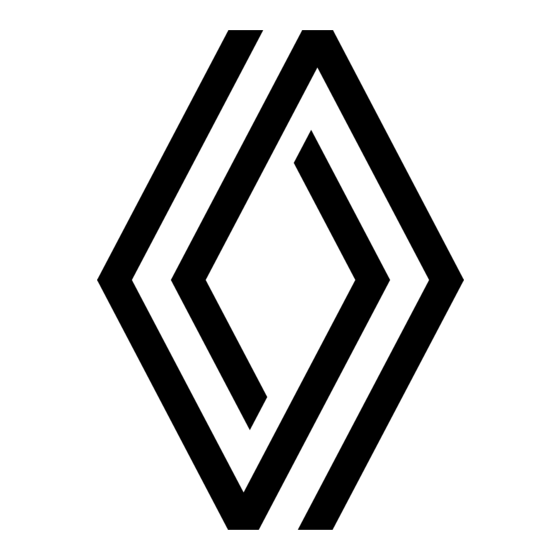



Need help?
Do you have a question about the RADIOSAT and is the answer not in the manual?
Questions and answers